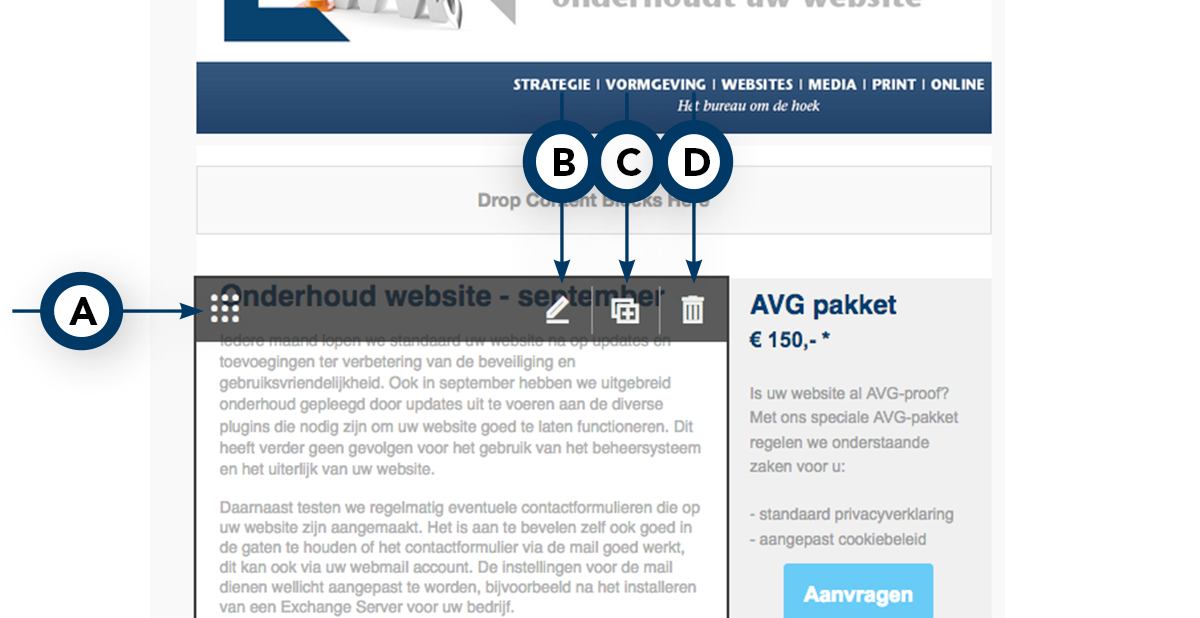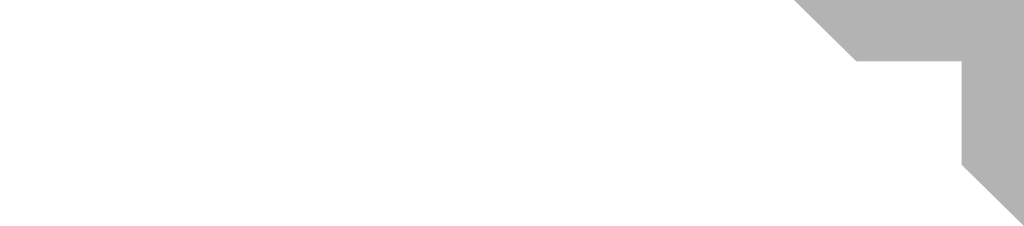

E studio@reclamebureauram.nl
T 0594 54 80 40
Nieuwsbrief maken
Meestal gebruik je hetzelfde template (ontwerp) van een eerdere nieuwsbrief. Reclamebureau RAM heeft alle nieuwsbrieven die je gebruikt vaak al opgemaakt en ingericht, zodat je alleen nog maar de inhoud hoeft te veranderen. Om een nieuwe nieuwsbrief aan te maken hoef je dus niet meer alle stappen te doorlopen, maar kun je het beste een kopie (replicate) maken van een bestaande, eerdere campagne.
Bestaande campagne kopiëren
Ga naar Campaigns en zoek naar de meeste recente nieuwsbrief met dezelfde opmaak. Klik vervolgens op het uitklap symbool (1) achter ‘View Report’ en klik op Recplicate (2). Er is nu een kopie gemaakt van de nieuwsbrief, welke je kunt bewerken.
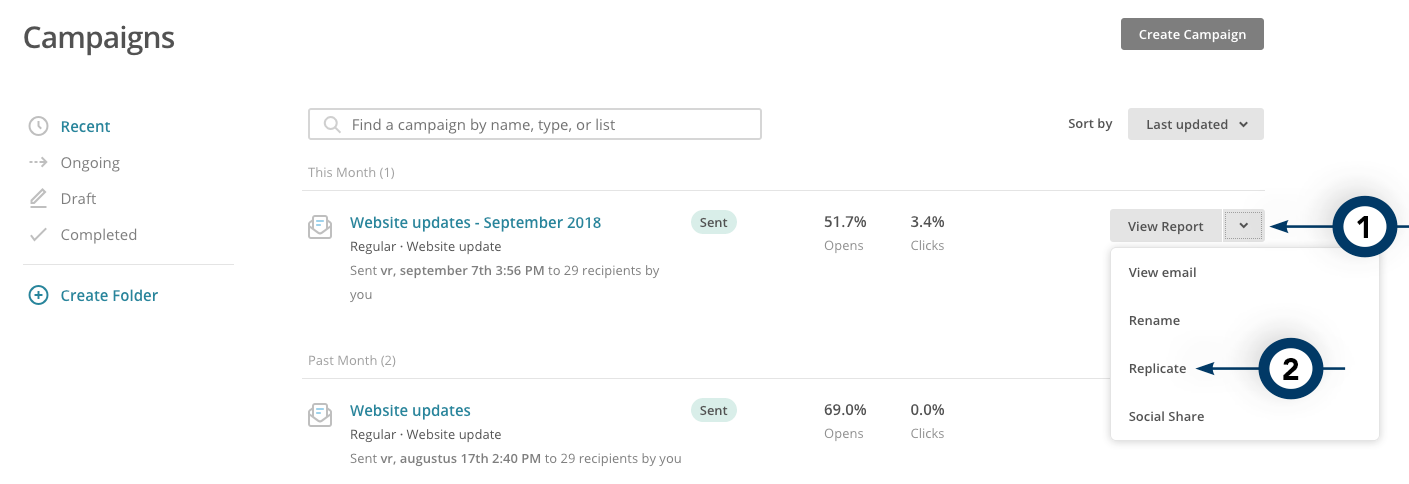
Campagnegegevens wijzigen
Vervolgens wordt automatisch het browservenster ververst en kom je in de campagnegegevens van de zojuist gekopieerde campagne. Verander de volgende gegevens:
(1) campagnenaam (klik op edit name);
(2) mailinglijst (optioneel: andere lijst of segmentatie van bestaande lijst, klik op edit recipients) *;
(3) subject (klik op edit subject);
(4) content (klik op edit content).
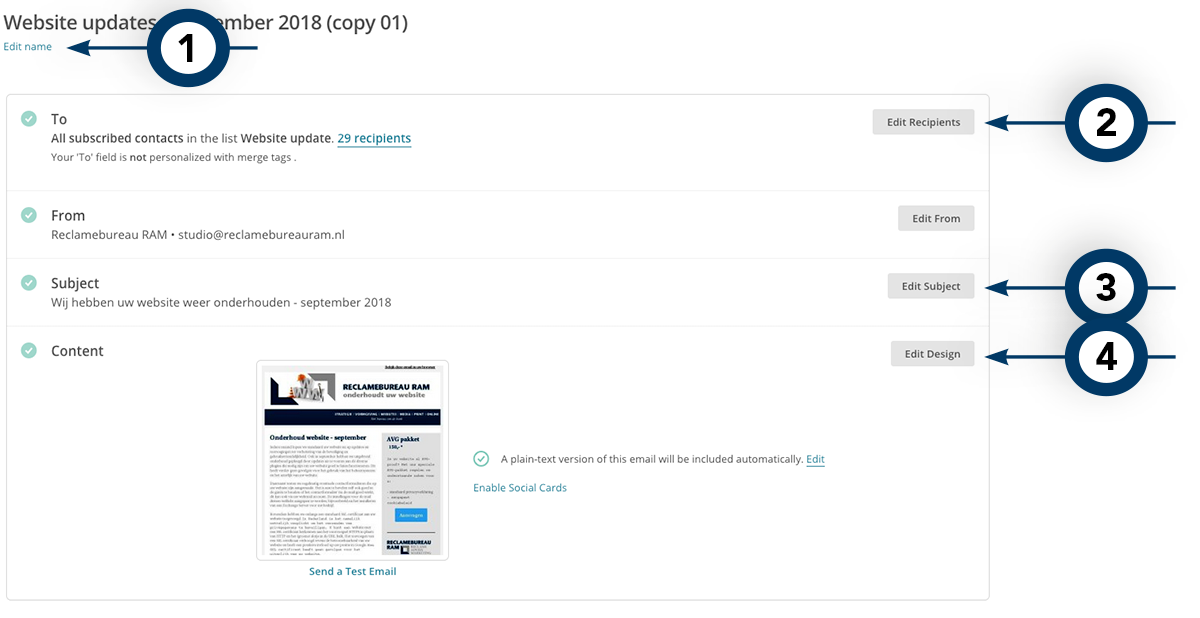
Edit recipients (2)
Wanneer je de nieuwsbrief wilt versturen naar een gedeelte van de contacten in je mailinglist, bijvoorbeeld alleen naar de personen die zich hebben ingeschreven na een bepaalde datum, dan kun je dat selecteren bij edit recipients. Druk vervolgens op ‘all subscribers on list‘ (I). Hier kun je al een eerder gemaakt segment selecteren (III) of een nieuw segment aanmaken (II) (zie ook mailinglijst segment).
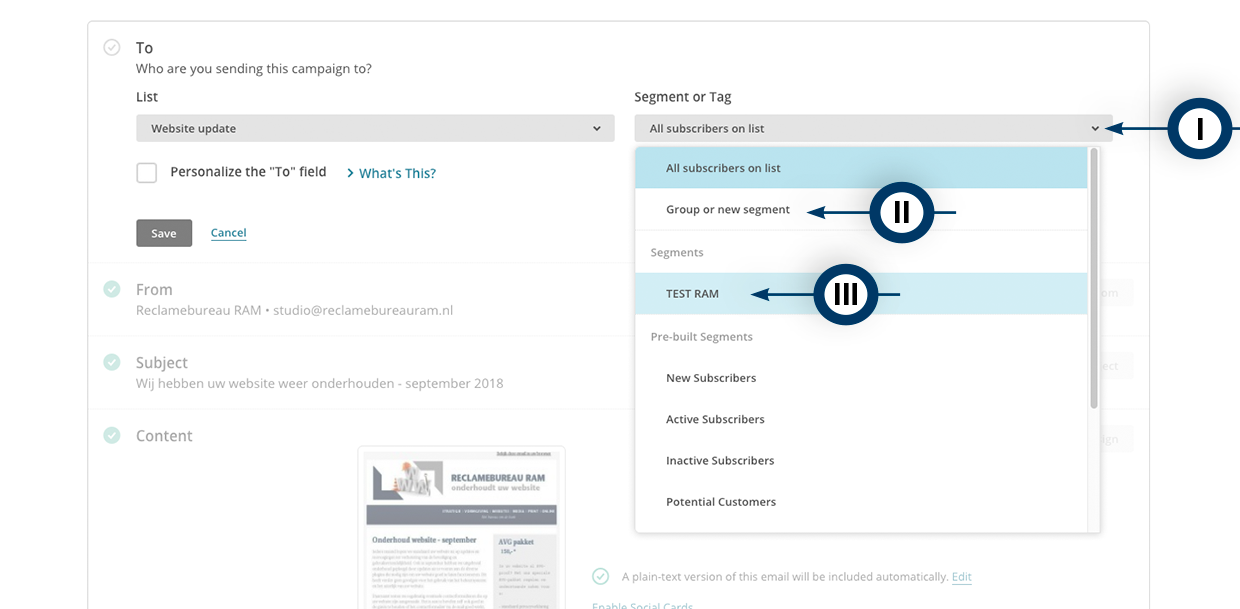
Content bewerken (4)
Als je op edit content (4) hebt gedrukt, kom je in de bewerkingsmodus van de nieuwsbrief. Elk blok is te bewerken, te verplaatsen of te verwijderen. Door met je muis over een bepaald blok te gaan, verschijnt er een menu (zie afbeelding hieronder) met de volgende onderdelen:
(A) blok verplaatsen
Hiermee kun je het blok naar een andere plaats in de nieuwsbrief verplaatsen. Druk op het icoontje en houdt de muisknop ingedrukt. Sleep het blok vervolgens naar de gewenste positie.
(B) blok bewerken
Door op het potlood te klikken kom je in de bewerkingsmodus van het blok. Hierin kun je tekst, afbeeldingen en kleuren wijzigen en/of toevoegen. Meer informatie over het bewerken van een blok vind je hier.
(C) blok kopiëren
Indien je een blok hebt met dezelfde opmaak die je ergens anders in je nieuwsbrief wilt plaatsen, kun je het blok kopiëren. Vervolgens kun je het gekopieerde blok dan verplaatsen (A) en bewerken (B).
(D) blok verwijderen
Wil je een blok verwijderen, dan kan dat door op het ‘prullenbak’ icoon te klikken.